| Lectores RSS - feeds |
|
Comencemos por los lectores basados en la web
Si no había copiado la dirección del feed, puede probar tipeando la dirección del site en cuestión, Bloglines intentará buscar los feeds. Pruebe suscribiéndose a varios feeds, por ejemplo el feed de MdE+Rouge En algunos sites usted observará muchos iconos de RSS cada uno con el nombre de un agregador distinto, o sea que cada ícono la lleva directamente a ese software o lectora basada en web. Para evitar confusiones y simplificar el proceso algunos sites
utilizan una página especial para suscribirse desde donde
puede optar por agregar el feed a Blogline, MyYahoo, Google, Newsgator,
etc. Google: Home personalizada
Una vez que abrió la cuenta y se logeó, haga click sobre el boton Agregar contenido ( Add Content) que se encuentra en el borde superior izquierdo . Google le presenta varios feeds para elegir, pero por ahora estamos interesados en Cree una section ( Create a Section) . Haga click para expandir la sección y pegue la dirección del feed que le interesa y luego apriete Go para terminar . Esta sección será agregada a su página personalizada. My Yahoo!
Lo que me gusta de MyYahoo es que uno puede acomodar el look de la página, por ejemplo acomodar las noticias en 3 columnas o 2, cambiar los colores, además de colapsar bloques de noticias, cambiarlas de lugar, inclusive mandarlas por email. Una vez que tiene las cosas acomodadas a su agrado, presiona el botón Finished y listo. Ciertamente Yahoo es una de las formas más fáciles de leer feeds. Lectoras de feeds RSSOwl Luego vaya a Browser y dele al programa la localización de su navegador, aunque esta opción realmente no es necesaria, pero recomiendo usar un navegador externo y no el del programa para ver sus feeds. Dado que estamos configurando el programa a nuestra medida, este es un buen momento para asegurarnos de que la opción Block Popups (bloquear pop-ups) , Always open browser in new tab (abrir siempre en una nueva lengüeta) y Use external browser estan todas checkeadas. Haga clic en OK . Quiero aclarar que el programa que uso comúnmente ActiveRefresh no necesita configurar un navegador externo pues el que tiene funciona a las mil maravillas y tal vez le resulte más sencillo de configurar por ese motivo. Puede agregar feeds en RSSOwl de 2 maneras: la primera es haciendo clic en New y la otra es via Tools > Search for newsfeeds… . Esta opción es muy Buena para buscar noticias tipeando palabras claves. Al revisar los resultados puede marcar los que le interesa y luego hace clic en Import… luego elija una carpeta donde guardar el feed y listo, dele OK . Si no tiene todavía carpetas o quiere armar una por cada tema, solo tiene que usar la opción Add Category… . Usar Import es ideal para agregar múltiples feeds at al mismo tiempo, pero si usted quiere agragar solo uno puede seleccionar el feed con el botón derecho del mouse y seleccionar Add to Favorites… listo. Ahora que ya tiene varios feeds en sus favoritos, necesitará actualizar o “agregar” los feeds mediante Favorites > Aggregate All Favorites . Para ver el contenido de un feed particular, haga doble clic sobre el mismo en el panel izquierdo, se abrirá una nueva pestaña con el contenido.
Veamos por ejemplo el mío, tiene 3 módulos: Todo, Scratch Pad y Web Clips, pero hay muchos mas para elegir y continuamente agregan mas. Los módulos o paneles se cambian de posición a voluntad así como también se agrandan o achican. En el módulo Todo voy a listando las cosas que tengo que hacer (to do list) y las voy marcando a medida que las hago. El módulo Scratch Pad funciona como una hoja de notas, ahí anoto pequeños porciones de código que uso a menudo, alguna idea que se me ocurrió, un comentario sobre un sitio, un enlace, lo que anotaría en un papel. Y el modulo Web Clips es en realidad el lector de feeds que Google rebautizó web clips. Web Clips tiene una función autodiscover (un cartelito que asomará en el angulo inferior derecho de la página). Digamos que visita una serie de sitios y no encuentra el ícono RSS para suscribirse, simplemente cliquee sobre el aviso y se agregará a la lista de feeds. Cada tanto va a tener que borrar algunos clips. También puede utilizar la forma que habíamos explicado antes: con el botón derecho del Mouse sobre el icono RSS copie la url (copy shorcut) y en el Google Desktop, sobre la banda que dice Web Clips aprete el boton derecho del Mouse, eso le abrirá Options en donde podrá pegar la URl y listo. Tenga en cuenta que hay muchos otros módulos para descargar: correo, acciones, mapas, etc. En resumen, para suscribirse a un feed tiene que seguir
estos 3 pasos: |
|
« Índice |
||
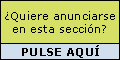 |